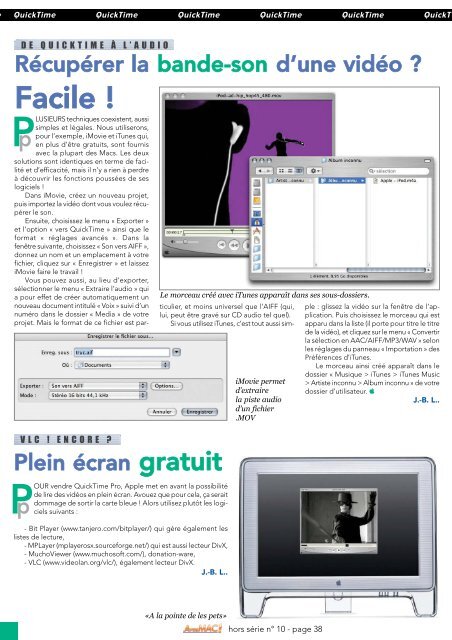A vos MAC - Le magazine des astuces sur Macintosh et des ... - Free
A vos MAC - Le magazine des astuces sur Macintosh et des ... - Free A vos MAC - Le magazine des astuces sur Macintosh et des ... - Free
AVM HS10 23/02/04 15:45 Page 38 e QuickTime QuickTime QuickTime QuickTime QuickTime QuickT DE QUICKTIME À L’AUDIO Récupérer la bande-son d’une vidéo ? Facile ! pP LUSIEURS techniques coexistent, aussi simples et légales. Nous utiliserons, pour l’exemple, iMovie et iTunes qui, en plus d’être gratuits, sont fournis avec la plupart des Macs. Les deux solutions sont identiques en terme de facilité et d’efficacité, mais il n’y a rien à perdre à découvrir les fonctions poussées de ses logiciels ! Dans iMovie, créez un nouveau projet, puis importez la vidéo dont vous voulez récupérer le son. Ensuite, choisissez le menu « Exporter » et l’option « vers QuickTime » ainsi que le format « réglages avancés ». Dans la fenêtre suivante, choisissez « Son vers AIFF », donnez un nom et un emplacement à votre fichier, cliquez sur « Enregistrer » et laissez iMovie faire le travail ! Vous pouvez aussi, au lieu d’exporter, sélectionner le menu « Extraire l’audio » qui a pour effet de créer automatiquement un nouveau document intitulé « Voix » suivi d’un numéro dans le dossier « Media » de votre projet. Mais le format de ce fichier est par- VLC ! ENCORE ? Plein écran gratuit pP Le morceau créé avec iTunes apparaît dans ses sous-dossiers. ticulier, et moins universel que l’AIFF (qui, lui, peut être gravé sur CD audio tel quel). Si vous utilisez iTunes, c’est tout aussi sim- OUR vendre QuickTime Pro, Apple met en avant la possibilité de lire des vidéos en plein écran. Avouez que pour cela, ça serait dommage de sortir la carte bleue ! Alors utilisez plutôt les logiciels suivants : - Bit Player (www.tanjero.com/bitplayer/) qui gère également les listes de lecture, - MPLayer (mplayerosx.sourceforge.net/) qui est aussi lecteur DivX, - MuchoViewer (www.muchosoft.com/), donation-ware, - VLC (www.videolan.org/vlc/), également lecteur DivX. J.-B. L.. «A la pointe de les pets» iMovie permet d’extraire la piste audio d’un fichier .MOV hors série n° 10 - page 38 ple : glissez la vidéo sur la fenêtre de l’application. Puis choisissez le morceau qui est apparu dans la liste (il porte pour titre le titre de la vidéo), et cliquez sur le menu « Convertir la sélection en AAC/AIFF/MP3/WAV » selon les réglages du panneau « Importation » des Préférences d’iTunes. Le morceau ainsi créé apparaît dans le dossier « Musique > iTunes > iTunes Music > Artiste inconnu > Album inconnu » de votre dossier d’utilisateur. apple J.-B. L.. Q
kT AVM HS10 23/02/04 15:45 Page 39 QuickTime QuickTime QuickTime QuickTime QuickTime QuickTime UNE IMAGE SANS VERSION PRO Normalement, sans code, pas d’exportation… normalement vV OUS pouvez très aisément extraire une image d’une vidéo QuickTime, sans avoir pour autant à payer la licence de la version Pro qui permet de faire apparaître le menu « Exporter ». Démonstration avec, au choix, GraphicConverter (payant mais très utile) ou la photo d’écran. Sous GraphicConverter, il suffit de glisser la vidéo sur l’icône de l’application (ou de passer par le menu « Ouvrir »). Puis naviguez dans votre vidéo jusqu’à trouver l’ima- ge qui vous intéresse, et utilisez le menu « Enregistrer une copie sous… ». Choisissez le nom, l’emplacement, le format, validez, puis précisez dans la fenêtre qui apparaît alors « exporter la vue courante seulement ». C’est aussi simple que cela ! Tout aussi simple, et sans l’aide de GraphicConverter : passez par la copie d’écran. Ouvrez votre vidéo avec le lecteur QuickTime, et naviguez là aussi jusqu’à l’image souhaitée. Puis tapez Pomme- Majuscule-4 (le 4 situé au-dessus des tou- AINSI VA L’AVI Un bout de DivX dans vos films Une fois l’extrait DivX réencodé en DV, il peut être utilisé dans iMovie. Cc OMMENT intégrer un court extrait d’une vidéo DivX dans votre montage iMovie ? C’est tout simple, suivez le guide ! Commencez, si vous ne l’avez pas encore fait, par installer les codecs DivX pour le lecteur QuickTime (www.divx.com/divx/mac/). Installez le composant, qui donnera la possibilité à QuickTime de lire (et d’exporter) des DivX. Vous pouvez maintenant ouvrir un fichier « .avi » encodé en DivX avec le lecteur QuickTime. Et puisque vous avez entré le code d’enregistrement de QuickTime Pro, vous pouvez donc jouer au copier-coller. Sélectionnez la partie du film que vous souhaitez utiliser, puis copiez-la. Créez un nouveau document, collez votre sélection, et choisissez le menu « Exporter ». Il n’y a plus qu’à choisir le format « Chaîne DV », avec les réglages européens : « Pal 44.1 kHz ». Ensuite, après avoir quitté iMovie s’il était lancé, glissez votre nouveau fichier dans le dossier « Média » de votre projet. A la question que pose iMovie au lancement, répondez « Placer dans la fenêtre des clips ». Et voilà, l’extrait de la vidéo est maintenant dans votre table de montage ! apple J.-B. L. hors série n° 10 - page 39 Avec GraphicConverter, il est possible d’extraire une image d’une vidéo QuickTime. ches E et R). Votre pointeur se transforme en outil de sélection, que vous allez utiliser pour encadrer votre vidéo. La photo apparaît sur le bureau (MacOS X) ou sur votre disque dur (MacOS 9). Si le format (PDF sous X, PICT sous 9) ne vous satisfait pas, libre à vous de le modifier (sous X, utilisez Aperçu et son menu « Exporter »). apple iMovie dépasse les bornes ! J.-B. L.. Lorsque vous mettez trop de rushs videos à la poubelle (plus de 10 Go), vous aurez la surprenante surprise de voir déborder la valeur de la capacité de la dite poubelle sur la partie métallisée de la fenêtre de iMovie. Ca vous apprendra à faire trop de déchets ! RayXambeR. Infos DVD Les caractéristiques, les zones possibles de votre lecteur / graveur DVD : des infos à connaître et à vérifier sont souvent disponibles via le site DVDDezonage.fr.st Lionel. http://www.dvddezonage.fr.st
- Page 1 and 2: AVM HS10 23/02/04 15:44 Page 1 M 07
- Page 3 and 4: AVM HS10 23/02/04 15:44 Page 3 ONTR
- Page 5 and 6: AVM HS10 23/02/04 15:44 Page 5 Born
- Page 7 and 8: AVM HS10 23/02/04 15:45 Page 7 DVD
- Page 9 and 10: AVM HS10 23/02/04 15:45 Page 9 DVD
- Page 11 and 12: AVM HS10 23/02/04 15:45 Page 11 EEx
- Page 13 and 14: AVM HS10 23/02/04 15:45 Page 13 DVD
- Page 15 and 16: e D ro f- e X s li e t le e t e C l
- Page 17 and 18: AVM HS10 23/02/04 15:45 Page 17 CCr
- Page 19 and 20: AVM HS10 23/02/04 15:45 Page 19 Mis
- Page 21 and 22: m l c/ AVM HS10 23/02/04 15:45 Page
- Page 23 and 24: AVM HS10 23/02/04 15:45 Page 23 hor
- Page 25 and 26: s , - t - AVM HS10 23/02/04 15:45 P
- Page 27 and 28: AVM HS10 23/02/04 15:45 Page 27 La
- Page 29 and 30: AVM HS10 23/02/04 15:45 Page 29 La
- Page 31 and 32: AVM HS10 23/02/04 15:45 Page 31 La
- Page 33 and 34: AVM HS10 23/02/04 15:45 Page 33 iMo
- Page 35 and 36: AVM HS10 23/02/04 15:45 Page 35 iMo
- Page 37: AVM HS10 23/02/04 15:45 Page 37 Qui
- Page 41 and 42: AVM HS10 23/02/04 15:45 Page 41 i i
- Page 43 and 44: AVM HS10 23/02/04 15:45 Page 43 L
- Page 45 and 46: AVM HS10 23/02/04 15:45 Page 45 C
- Page 47 and 48: AVM HS10 23/02/04 15:46 Page 47 Je
AVM HS10 23/02/04 15:45 Page 38<br />
e QuickTime QuickTime QuickTime QuickTime QuickTime QuickT<br />
DE QUICKTIME À L’AUDIO<br />
Récupérer la bande-son d’une vidéo ?<br />
Facile !<br />
pP<br />
LUSIEURS techniques coexistent, aussi<br />
simples <strong>et</strong> légales. Nous utiliserons,<br />
pour l’exemple, iMovie <strong>et</strong> iTunes qui,<br />
en plus d’être gratuits, sont fournis<br />
avec la plupart <strong>des</strong> Macs. <strong>Le</strong>s deux<br />
solutions sont identiques en terme de facilité<br />
<strong>et</strong> d’efficacité, mais il n’y a rien à perdre<br />
à découvrir les fonctions poussées de ses<br />
logiciels !<br />
Dans iMovie, créez un nouveau proj<strong>et</strong>,<br />
puis importez la vidéo dont vous voulez récupérer<br />
le son.<br />
Ensuite, choisissez le menu « Exporter »<br />
<strong>et</strong> l’option « vers QuickTime » ainsi que le<br />
format « réglages avancés ». Dans la<br />
fenêtre suivante, choisissez « Son vers AIFF »,<br />
donnez un nom <strong>et</strong> un emplacement à votre<br />
fichier, cliquez <strong>sur</strong> « Enregistrer » <strong>et</strong> laissez<br />
iMovie faire le travail !<br />
Vous pouvez aussi, au lieu d’exporter,<br />
sélectionner le menu « Extraire l’audio » qui<br />
a pour eff<strong>et</strong> de créer automatiquement un<br />
nouveau document intitulé « Voix » suivi d’un<br />
numéro dans le dossier « Media » de votre<br />
proj<strong>et</strong>. Mais le format de ce fichier est par-<br />
VLC ! ENCORE ?<br />
Plein écran gratuit<br />
pP<br />
<strong>Le</strong> morceau créé avec iTunes apparaît dans ses sous-dossiers.<br />
ticulier, <strong>et</strong> moins universel que l’AIFF (qui,<br />
lui, peut être gravé <strong>sur</strong> CD audio tel quel).<br />
Si vous utilisez iTunes, c’est tout aussi sim-<br />
OUR vendre QuickTime Pro, Apple m<strong>et</strong> en avant la possibilité<br />
de lire <strong>des</strong> vidéos en plein écran. Avouez que pour cela, ça serait<br />
dommage de sortir la carte bleue ! Alors utilisez plutôt les logiciels<br />
suivants :<br />
- Bit Player (www.tanjero.com/bitplayer/) qui gère également les<br />
listes de lecture,<br />
- MPLayer (mplayerosx.sourceforge.n<strong>et</strong>/) qui est aussi lecteur DivX,<br />
- MuchoViewer (www.muchosoft.com/), donation-ware,<br />
- VLC (www.videolan.org/vlc/), également lecteur DivX.<br />
J.-B. L..<br />
«A la pointe de les p<strong>et</strong>s»<br />
iMovie perm<strong>et</strong><br />
d’extraire<br />
la piste audio<br />
d’un fichier<br />
.MOV<br />
hors série n° 10 - page 38<br />
ple : glissez la vidéo <strong>sur</strong> la fenêtre de l’application.<br />
Puis choisissez le morceau qui est<br />
apparu dans la liste (il porte pour titre le titre<br />
de la vidéo), <strong>et</strong> cliquez <strong>sur</strong> le menu « Convertir<br />
la sélection en AAC/AIFF/MP3/WAV » selon<br />
les réglages du panneau « Importation » <strong>des</strong><br />
Préférences d’iTunes.<br />
<strong>Le</strong> morceau ainsi créé apparaît dans le<br />
dossier « Musique > iTunes > iTunes Music<br />
> Artiste inconnu > Album inconnu » de votre<br />
dossier d’utilisateur. apple<br />
J.-B. L..<br />
Q